Kudeatu aplikazioen erabiltzaileak Power Platform administratzaile zentroan
Aplikazioen erabiltzaileen kudeaketa web-bezero legatutik mugitzen ari gara, hemen dokumentatu gisa: Gaitu edo desgaitu aplikazioen erabiltzaileak. Jarraitu hurratsok aplikazioen erabiltzaileak Power Platform administratzaile zentroan kudeatzeko.
Oharra
Aplikazioaren erabiltzaile inaktiboa ezabatzea onartzen da orain.
Eskupekoa
Ikusi bideoa: Administratu aplikazioen erabiltzaileak, segurtasun rolak, taldeak eta erabiltzaileak Power Platform administratzaile zentroa.
Ikusi aplikazioen erabiltzaileak ingurune batean
Aplikazioaren erabiltzaileak orrialdean, aplikazioen erabiltzaileak ikusi eta kudea ditzakezu. Pertsonalizatutako aplikazio mota zure tokiko aplikazioaren erregistroa da, Microsoft Entra ID-n sortutakoa.
Saioa hasi Power Platform administratzaile zentroan Sistemaren administratzaile gisa.
Hautatu Inguruneak, eta gero hautatu zerrendako ingurune bat.
Hautatu Ezarpenak.
Aukeratu Erabiltzaileak + baimenak, eta hautatu Aplikazioaren erabiltzaileak.
Sortu aplikazioaren erabiltzailea
Lizentziarik gabeko aplikazioen erabiltzaile bat sor dezakezu zure ingurunean. Aplikazioaren erabiltzaile honi zure inguruneko datuetarako sarbidea ematen zaio zure aplikazioa erabiltzen ari den erabiltzailearen izenean.
Ingurune batean, aplikazio-erabiltzaile bakarra izan dezakezu Microsoft Entra-erregistratutako aplikazio bakoitzeko.
Saioa hasi Power Platform administratzaile zentroan Sistemaren administratzaile gisa.
Hautatu Inguruneak, eta gero hautatu zerrendako ingurune bat.
Hautatu Ezarpenak.
Aukeratu Erabiltzaileak + baimenak, eta hautatu Aplikazioaren erabiltzaileak.
Aukeratu + Aplikazioaren erabiltzaile berria Sortu aplikazioaren erabiltzaile berria orrialdea irekitzeko.

Hautatu + Gehitu aplikazio bat hautatu den erabiltzailearentzat erregistratutako Microsoft Entra aplikazioa aukeratzeko eta, ondoren, hautatu Gehitu.
Oharra
Aplikazioaren izena edo aplikazioaren IDa sartzeaz gain, Azure Managed Identity Aplikazioaren ID bat ere sar dezakezu. Managed Identity for, ez sartu Managed Identity Application Name, erabili Managed Identity Application ID ordez.
Enpresa-aplikazioak ez dira aplikazioen zerrendan agertzen, Microsoft Entra aplikazioen erregistroak soilik agertzen dira zerrendan. Bilatu maizter anitzeko aplikazioa izenaren edo IDaren arabera aplikazioaren erabiltzaileari esleitzeko.
Hautatutako Microsoft Entra aplikazioa Aplikazioa azpian bistaratzen da. Editatu (
 ) hauta dezakezu beste Microsoft Entra aplikazio bat aukeratzeko. Negozio Unitatea atalean, hautatu negozio-unitate bat goitibeherako zerrendan.
) hauta dezakezu beste Microsoft Entra aplikazio bat aukeratzeko. Negozio Unitatea atalean, hautatu negozio-unitate bat goitibeherako zerrendan.
Negozio-unitate bat aukeratu ondoren,
 hauta dezakezu Segurtasun-rolak aukeratutako negozio-unitatearen segurtasun-rolak aukeratzeko aplikazioaren erabiltzaile berriari gehitzeko. Segurtasun funtzioak gehitu ondoren, hautatu Gorde.
hauta dezakezu Segurtasun-rolak aukeratutako negozio-unitatearen segurtasun-rolak aukeratzeko aplikazioaren erabiltzaile berriari gehitzeko. Segurtasun funtzioak gehitu ondoren, hautatu Gorde.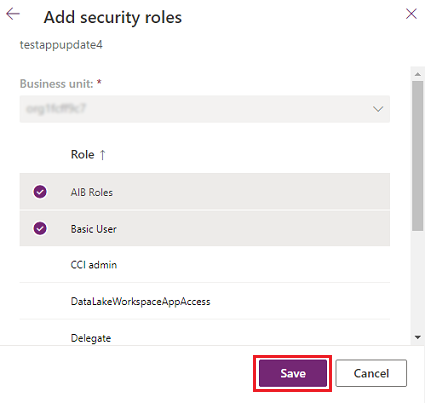
Hautatu Sortu.
Ikusi edo editatu aplikazioaren erabiltzaile baten xehetasunak
Saioa hasi Power Platform administratzaile zentroan Sistemaren administratzaile gisa.
Hautatu Inguruneak, eta gero hautatu zerrendako ingurune bat.
Hautatu Ezarpenak.
Aukeratu Erabiltzaileak + baimenak, eta hautatu Aplikazioaren erabiltzaileak.
Hautatu aplikazioaren erabiltzailea eta hautatu Xehetasunak.
Xehetasunak orrialdeak aplikazioaren erabiltzailearen propietate hauek erakusten ditu:
- Izena
- Microsoft Entra aplikazioaren ID
- Estatua
- Esleitutako segurtasun-funtzioak
- Aplikazio mota
- Negozio-unitatea
- Helbide elektronikoa
Negozio unitatea, helbide elektronikoa eta segurtasun funtzioak editatu daitezke.
Sinkronizatu aplikazioaren erabiltzaile-izena Microsoft Entra aplikazio-izenarekin
Aplikazio-erabiltzailea lehen aldiz sortzen denean, erabiltzaile-izena erregistratutako Microsoft Entra aplikazioaren izenaren berdina da. Bi izenak sinkronizatu daitezke Microsoft Entra aplikazioaren izena aldatzen denean. Aplikazioaren erabiltzaile-izena Microsoft Entra aplikazioaren izenarekin sinkroniza dezakezu Freskatu Xehetasunak aukeran hautatuta. a32> orrialdea.
Oharra
Freskatu eta Microsoft Entra aplikazioaren izena bi izenak sinkronizatuta ez daudenean bakarrik erakusten dira.
Kudeatu aplikazioaren erabiltzailearen funtzioak
Rolak kudeatzeko Xehetasunak orriko sarrera-puntua erabiltzeaz gain, Editatu segurtasun-rolak aktibatu dezakezu Aplikazioaren erabiltzaileak orriko menu-barran. Aplikazioaren erabiltzaileak rolak esleituta baditu dagoeneko, rol horiek hautatutako moduan agertzen dira orrian.
Funtzioak hautatu edo desautatu ditzakezu, eta hautatu Gorde. Hautatutako rol guztiak aplikazioaren erabiltzaileari uneko esleitutako rolak bihurtzen dira. Aukeratu gabeko rolak ez dira esleitzen.
Aktibatu edo desaktibatu aplikazioaren erabiltzailea
Aplikazioaren erabiltzailea orrian, egin hauetako bat:
Aplikazioen erabiltzaile bat aktibatzeko, hautatu Aktibatu menu barran, eta hautatu Aktibatu berrespen-elkarrizketan.
Aplikazioen erabiltzaile bat desaktibatzeko, hautatu Desaktibatu menu barran, eta hautatu Desaktibatu berrespen-elkarrizketan.
Ezabatu aplikazioaren erabiltzaile inaktibo bat
Aplikazio inaktiboen erabiltzaile bat ezabatzeko, bete urrats hauek.
- Joan Aplikazioaren erabiltzailea orrira.
- Hautatu aplikazioaren erabiltzaile inaktibo bat.
- Hautatu Ezabatu komando-barran.
- Hautatu Ezabatu berrespen-koadroan.
Oharra
inaktibo egoera duten aplikazio erabiltzaileak soilik ezabatu daitezke. Aplikazio inaktiboen erabiltzaileen jabetzako erregistro guztiak berriro esleitu behar dituzu erabiltzaile-erregistro horiek ezabatu ahal izateko. Aplikazio-erabiltzailea berriro ingurunera gehi dezakezu aplikazio-erabiltzailea zure Microsoft Entra Aplikazio-erregistroetan oraindik badago.
Ikusi sistemak emandako aplikazioen erabiltzaileen xehetasunak
Zure ingurune bakoitzean, sistemak emandako aplikazio-erabiltzaile multzo bat dago. Orain aplikazioen erabiltzaile hauek Power Platform administrazio zentrotik ikus ditzakezu.
- Hasi saioa Power Platform Administrazio zentroan sistema-administratzaile gisa.
- Hautatu Inguruneak, eta gero hautatu zerrendako ingurune bat.
- Hautatu Ezarpenak.
- Hautatu Erabiltzaileak + baimenak>Aplikazioaren erabiltzaileak.
- Hautatu komando-barrako Iragazkia aukera.
- Hautatu Plataforma aukera. Plataformaren eta inguruneko aplikazioen erabiltzaileen zerrenda bistaratzen da.
- Hautatu aplikazioaren erabiltzaile bat.
- Hautatu Xehetasunak komando-barran plataformaren xehetasunak ikusteko, aplikazioaren erabiltzailea.
- Hautatu Itxi aplikazioaren erabiltzaileen zerrendara itzultzeko.